Reklama
Ak ste zaneprázdnení správou projektu, každý tip, trik alebo nástroj, ktorý zvyšuje vašu produktivitu, môže byť veľkou výhodou. A či už používate program Outlook (nemýliť sa so službou Hotmail Hotmail je mŕtvy! E-mailové služby Microsoft Outlook sú vysvetlenéZastavte vyhľadávanie služby Hotmail! E-mailové služby programu Microsoft Outlook sú mätúce. Tu sú vysvetlené webové aplikácie Outlook, Outlook Online a ďalšie. Čítaj viac ) iba pre e-maily, jednoduché riadenie projektov alebo trochu oboje, prečo to nevyrovnať pomocou nástrojov, ktoré vám môžu pomôcť?
Tieto užitočné doplnky programu Outlook môžu pomôcť vám s e-mailovými správami 6 bezplatných doplnkov programu Microsoft Outlook pre lepšie e-mailyDoplnky môžu pridať funkcie, ktoré program Outlook v predvolenom nastavení chýba. Ukážeme vám šesť doplnkov zdarma na zvýšenie produktivity a zábavy v programe Outlook. Čítaj viac , úlohy, úlohy, komunikácia, pripomienky a celkové riadenie projektu. Najlepšie zo všetkého je, že sú zadarmo. Vyskúšajte im a zistite, ktoré z nich zvyšujú vašu efektivitu v nasledujúcom projekte.
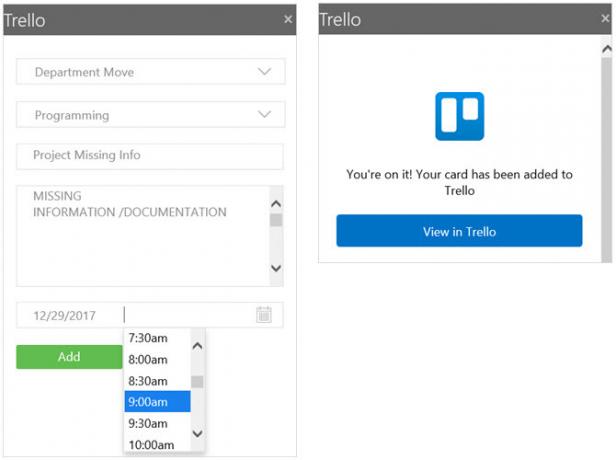
Môžeš použiť Trello na projekty Sprievodca Trello pre život a riadenie projektovTrello vám môže pomôcť zorganizovať sa. Je to bezplatný nástroj na správu akéhokoľvek druhu projektu. Prečítajte si túto príručku, aby ste pochopili jej základnú štruktúru, navigáciu a ako pre vás môže byť Trello užitočná. Čítaj viac ktoré sú veľké alebo malé, profesionálne alebo osobné, ale bez ohľadu na to je to pohodlný doplnok. Premeňte e-mail na kartu Trello bez toho, aby ste opustili program Outlook. Keď čítate e-mail z náhľadu doručenej pošty alebo z okna správ, stačí kliknúť na ikonu Trelly tlačidlo na vašom Domov tab.
Keď sa malé okno otvorí na pravej strane, vyberte si tabuľu a zoznam. Predmet e-mailu sa zobrazí ako názov karty a telo správy ako popis. Môžete však upraviť obidve polia. Môžete tiež vybrať dátum a čas splatnosti. Po dokončení kliknite na tlačidlo OK pridať. Potom budete mať možnosť zobraziť kartu v Trello, ktorá sa zobrazí v kontextovom okne. Prípadne môžete doplnok jednoducho zavrieť.
Neexistuje lepší spôsob, ako pridať karty na vaše dosky Trello z e-mailov programu Outlook. Môžete ušetriť čas a energiu, pretože to trvá iba minútu.
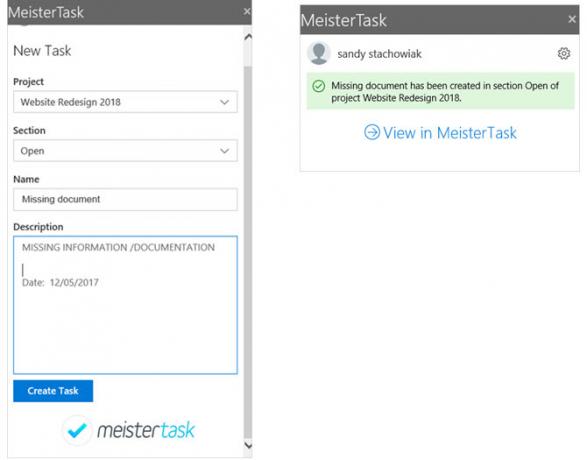
Ak je váš nástroj nástroj MeisterTask, existuje aj doplnok programu Outlook. Podobne ako nástroj Trello, môžete do MeisterTask rýchlo pridať úlohu zo svojej doručenej pošty alebo z okna správ. Kliknite na tlačidlo na paneli nástrojov a potom vyberte svoj projekt a sekciu z bočného okna. Predmet správy sa stáva názvom úlohy a text správy sa stáva popisom, z ktorých každý môže byť upravený.
Po dokončení kliknite na tlačidlo OK Vytvorenie úlohy. Dostanete potvrdenie o vytvorení úlohy a kliknutím na ikonu ju zobrazíte v MeisterTask. Ak sa rozhodnete otvoriť odkaz MeisterTask, váš predvolený prehliadač sa otvorí na webe, a nie v rozbaľovacom okne.
Ak sa chcete z nejakého dôvodu odhlásiť z účtu MeisterTask a odpojiť svoj účet, môžete to urobiť aj na obrazovke s potvrdením úlohy. Kliknite na ikonu ikona ozubeného kolieska v pravom hornom rohu a stlačte Odhlásenie a zrušenie prepojenia mojich účtov Tlačidlo. Nezabudnite, že nabudúce budete chcieť doplnok použiť, budete sa musieť prihlásiť späť do služby MeisterTask.
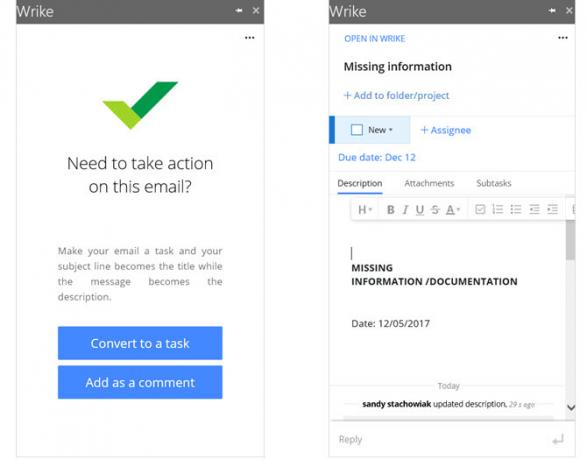
Jeden posledný webový nástroj na správu projektov s vynikajúcim doplnkom pre program Outlook je Wrike. Vďaka tomu môžete zmeniť e-mail na úlohu alebo ho pridať ako komentár, čo je veľmi užitočné. Ak sa rozhodnete Konvertovať na úlohu, v riadku predmetu sa bude zobrazovať názov a telo ako popis, ako sú doplnky uvedené vyššie. Ale tento vám dáva ďalšie možnosti. Môžete označiť stav, priradiť ho členovi tímu, naplánovať ho, pridať prílohu a vložiť podúlohy.
Ak už máte vytvorenú úlohu a dostanete e-mail, ktorý by mal byť priložený, kliknite na ikonu Pridať ako komentár namiesto toho. Potom môžete buď vyhľadať úlohu, alebo si vybrať jednu zo zoznamu posledných. Keď vyberiete úlohu, do ktorej chcete pridať komentár, môžete ju upraviť rovnako ako pri vytváraní úlohy pridaním ďalších podrobností.
Jednou z poznámok s doplnkom Wrike je, že akonáhle vyberiete jedno z dvoch tlačidiel, aby sa e-mail stal úlohou alebo komentárom, stane sa to automaticky. Ak sa rozhodnete pridať stav, dátum splatnosti alebo postupníka, aktualizuje sa. Aj keď je to vhodné pre tvorcu úloh jedným kliknutím, uvedomte si to v prípade, že potrebujete odstrániť akékoľvek citlivé informácie.
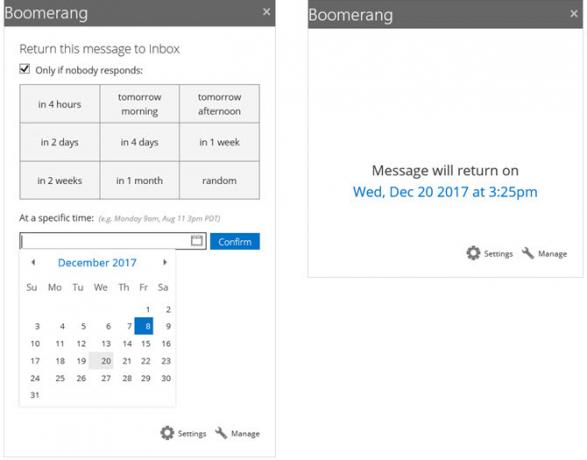
Boomerang, ktorý sa presúva do produktivity doručenej pošty, je nástroj, ktorý vám umožňuje naplánovať alebo odložiť správy. Môžete tiež skontrolovať časy stretnutí, prijať potvrdenie o prečítaní a zdieľať svoju dostupnosť. Keď napíšete e-mail, tieto možnosti sú k dispozícii v hornej časti stránky bumerang časť pásky.
Ďalšou vynikajúcou vlastnosťou je flexibilné pripomenutie. Do doručenej pošty môžete nechať vrátiť správu v určený dátum a čas, náhodne alebo iba vtedy, ak na ňu nikto neodpovedá. Je to skvelý spôsob, ako zaistiť, aby ste nikdy nezabudli na následné kroky. Stačí kliknúť na ikonu Otvorte Boomerang na paneli s nástrojmi v doručenej pošte s vybratým e-mailom alebo prístupom Pripomenúť mi v okne správy.
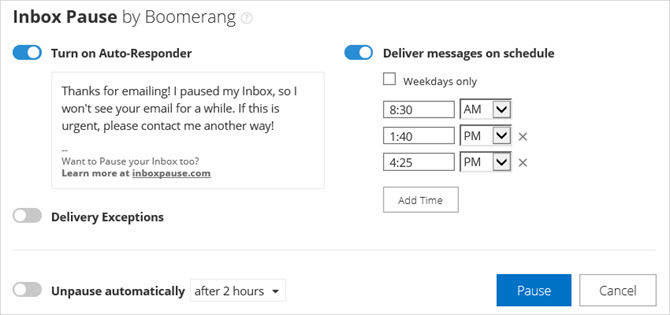
Jednou z užitočných funkcií je Inbox Pause. Už ste niekedy tak rozptyľovaní, keď sa e-maily zaplavujú do vašej doručenej pošty, že stratíte prehľad o tom, čo robíte? Alebo možno narazíte na tieto správy namiesto čakania? V takom prípade môžete použiť pozastavenie doručenej pošty. Kliknutím na tlačidlo sa zastaví príchod e-mailov.
Môžete nastaviť automatickú odpoveď, nakonfigurovať výnimky doručenia alebo naplánovať správy na určité dni a časy. Môžete sa tiež pozrieť na možnosť Zrušte pozastavenie automaticky Ak máte obavy, môžete zabudnúť vypnúť. Po kliknutí sa zobrazia všetky tieto možnosti Inbox Pause z panela nástrojov.
Boomerang je vynikajúci nástroj, pretože sa sústreďuje na váš projekt, dostáva pripomenutie, aby nadviazal kontakt s vaším tímom a zdieľal dostupnosť na stretnutiach o stave.
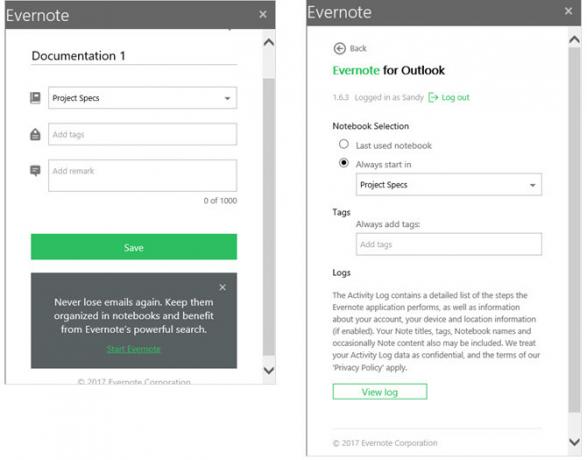
Zmeňte e-maily na poznámky a vložte ich priamo do svojho projektového poznámkového bloku pomocou doplnku Evernote. Tento nástroj môže byť jednoduchý, ale môže byť neoceniteľný, ak vy používať Evernote pre položky projektu Ako používať Evernote ako nástroj pre riadenie projektovSpoločnosť Evernote ponúka viac ako len zapisovanie poznámok. Bez ohľadu na chaos môžete zmeniť Evernote na nástroj na riadenie projektov. Pozrime sa, ako ho môžete použiť na to, aby ste zostali na vrchole svojich projektov. Čítaj viac . V okne doručenej pošty alebo v okne správy kliknite na Uložiť do Evernote z pásky.
Názov poznámky je predmet e-mailu, ktorý môžete v prípade potreby upraviť. Potom vyberte notebook, pridajte značku a ak chcete, vložte poznámku. hit Uložiť a to je všetko.
Ak kliknete na ikonu ikona ozubeného kolieska v pravom hornom rohu môžete nakonfigurovať výber prenosného počítača a značky, ktoré sa pohybujú vpred.
6. Moxtra [Už nie je k dispozícii]
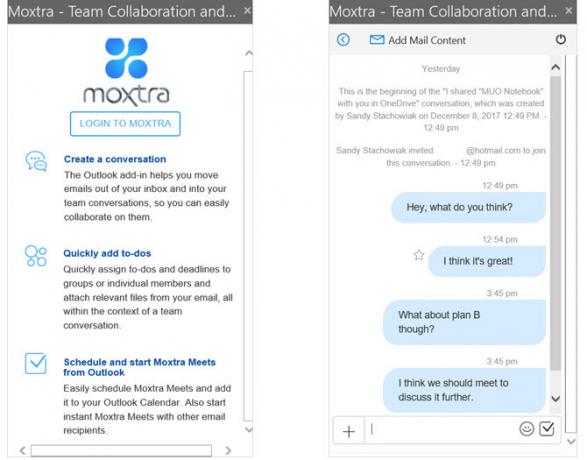
Aká je jedna z najdôležitejších častí komunikácie so vzdialenými tímami? Odpoveď je solídny komunikačný nástroj 7 najlepších alternatív bezplatnej vyrovnávacej pamäte pre tímovú komunikáciuSlack je vynikajúci, ale nie je tým správnym nástrojom pre každý tím. Tu sú najlepšie alternatívy Slack, ktoré by mal váš tím zvážiť. Čítaj viac . Či už je váš tím po celom svete alebo mimo cesty, Moxtra je aplikácia, ktorá vám všetkým pomôže cítiť sa v rovnakej miestnosti. A s doplnkom Outlook môžete diskutovať o kusoch projektu bez otvorenia iného nástroja.
Nový chat alebo stretnutie Moxtra môžete začať kliknutím na tlačidlo v páse s nástrojmi. Zobrazí sa kontextové okno s informáciami o e-mailovom kontakte a tlačidlom vyzvať ne. A zo svojho zoznamu si môžete vybrať spojivo a porozprávať sa o tomto konkrétnom projekte.
Moxtra je bezplatný komunikačný nástroj s integráciami a aplikáciami pre veľké i malé podniky. Na stretnutí môžete mať zadarmo troch používateľov a päť účastníkov, ako aj ďalšie funkcie. Pre väčšie spoločnosti sa pozrite na pro plány. Nezabudnite, že doplnok Outlook je k dispozícii bezplatne a zjednodušuje komunikáciu projektového tímu.
Dodatočné doplnky pre správu projektov programu Outlook
Ak už pracujete s konkrétnou aplikáciou alebo hľadáte ďalšie doplnky programu Outlook ktoré vám pomôžu spravovať váš projekt, je tu niekoľko ďalších, ktoré by vám mohli byť užitočné:
- Jira na vytváranie a aktualizáciu problémov
- Dropbox pre aplikáciu Outlook na zdieľanie veľkých súborov
- Smartsheet pre aplikáciu Outlook na organizovanie projektov
- DocSend pre kontrolu dokumentov
- Kofax View + pre zlúčenie súborov obrázkov a PDF
- Úlohy v krabici pre program Outlook na premenu e-mailov na úlohy
Jeden alebo viac z týchto užitočných nástrojov môžete už použiť alebo ste pripravení vyskúšať jeden. Existujú ďalšie doplnky programu Outlook, ktoré používate na riadenie projektov?
Ak ste používateľom Macu, nezabudnite sa pozrieť tento zoznam aplikácií na riadenie projektov pre Mac 5 Ľahko použiteľné nástroje pre správu projektov pre MacHľadáte správu projektov na počítači Mac? Tu sú najjednoduchšie aplikácie na správu projektov v systéme MacOS pre úlohy ľubovoľnej veľkosti. Čítaj viac pre ďalšie možnosti.
Obrázok Kredit: SergeyNivens /depositphotos
So svojím BS v oblasti informačných technológií Sandy pracovala mnoho rokov v IT priemysle ako projektová manažérka, riaditeľka oddelenia a PMO Lead. Potom sa rozhodla nasledovať svoj sen a teraz píše o technológii na plný úväzok.